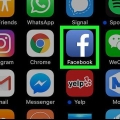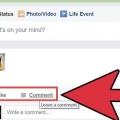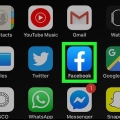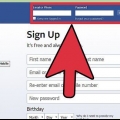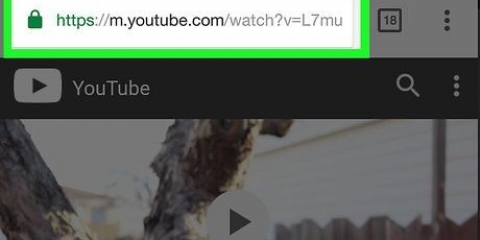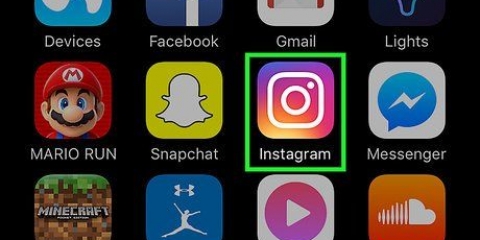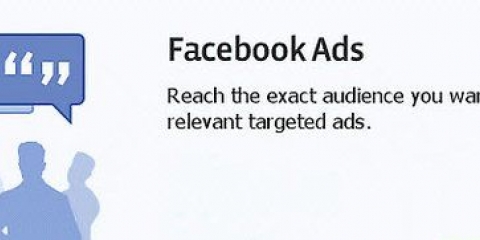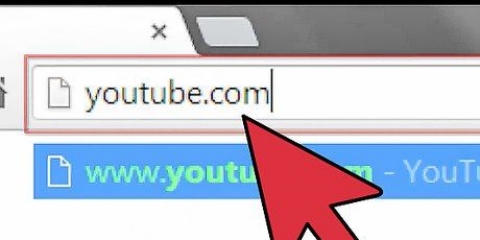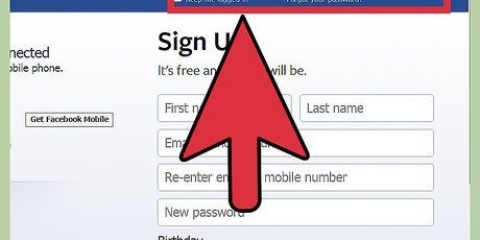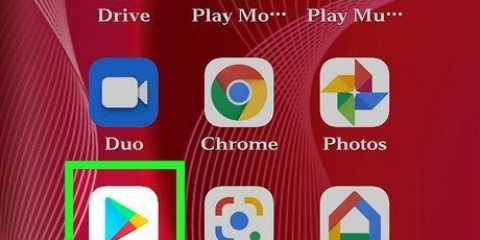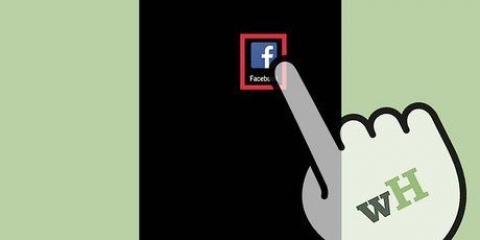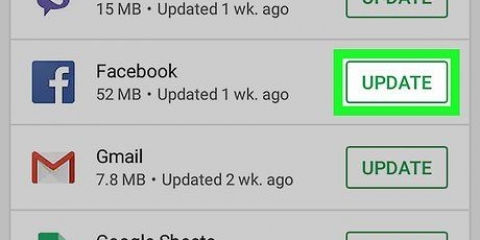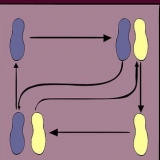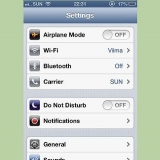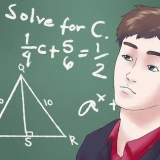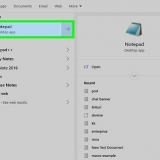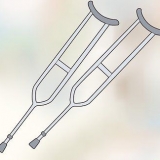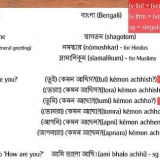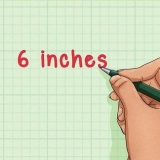"Dela nu (vänner)" — Dela inlägget direkt på din tidslinje utan att lägga till text. `Delar...` — Öppna meddelandet i ett "Nytt meddelande"-fönster där du kan lägga till text (t.ex. en kommentar). Dela som meddelande — Öppna ett Messenger-fönster där du kan välja en vän (eller en grupp vänner) att dela meddelandet med. Dela till en väns tidslinje — Öppnar ett nytt inläggsfönster där du kan välja en väns tidslinje för att dela inlägget. Dela på en sida — Öppna ett nytt inläggsfönster där du kan dela inlägget på vilken som helst av sidorna du hanterar.
Du måste ange vännens namn i textrutan "Till" om du delar meddelandet via Messenger. Du måste välja sidan i det övre vänstra hörnet av fönstret "Nytt inlägg" om du vill dela inlägget på en sida du hanterar. Ange en väns namn i textrutan "Vänner" högst upp på skärmen om du vill dela en väns delade tidslinjeinnehåll.

Om du inte är inloggad måste du ange din e-postadress och ditt lösenord innan du kan fortsätta. 




Dela nu — Dela inlägget direkt till din tidslinje. Om du har lagt till text i meddelandet kommer texten att finnas där; annars kommer inlägget att delas utan ytterligare text. "Skicka i Messenger" — Öppna en kontaktlista i Messenger-appen. Om du vill lägga till text i meddelandet innan du skickar det som ett meddelande kan du göra det i textfältet högst upp på Messenger-skärmen. Dela till en sida (iPhone) — Öppna en meddelanderuta där du kan lägga till text innan du delar meddelandet på en sida du kontrollerar. Du kan välja en annan sida genom att trycka på sidans namn högst upp på skärmen och sedan trycka på sidan du vill använda istället, eller så kan du välja en väns tidslinje genom att trycka på "Vännens tidslinje" tryck och välj sedan din väns namn. `Dela på en sida (Android)` — Tryck på `Facebook` högst upp i popup-menyn och välj sedan en destination för inlägget du vill dela. Kopiera länk — Kopiera länken för det delade meddelandet till din smartphones urklipp. Du kan sedan klistra in detta någon annanstans (t.ex. i ett sms).
Dela på facebook
Den här artikeln visar dig hur du delar artiklar, foton eller videor som dina vänner har lagt upp på din tidslinje via Facebook med en annan vän, en sida eller Messenger-appen.
Steg
Metod 1 av 2: Dela ett Facebook-inlägg via skrivbordet

1. Öppna Facebook. Gå till https://www.Facebook.se/ i din webbläsare. Om du är inloggad öppnar detta din nyhetsöversikt.
- Om du inte är inloggad måste du ange din e-postadress och ditt lösenord innan du kan fortsätta.

2. Hitta inlägget du vill dela. Scrolla ner tills du hittar inlägget i ditt nyhetsflöde som du vill dela.
Du kan också gå till profilen för personen som delade inlägget och söka efter det där.

3. Se till att du kan dela inlägget. Alla inlägg kan inte delas. Om personen som skapade inlägget har ställt in sina sekretessinställningar på "Vänner" eller "Vänners vänner" kommer du inte att kunna dela inlägget. Leta efter knappen `Dela` längst ner i inlägget; om du ser den knappen kan inlägget delas.
Sekretessinställningarna för den ursprungliga skaparen av inlägget kommer fortfarande att påverka de delningsalternativ du har.

4. Klicka påDelar. Detta är under meddelandet. Detta kommer att ta upp en utdragbar meny.

5. Välj ett alternativ att dela. I rullgardinsmenyn klickar du på ett av följande alternativ (du kommer inte alltid att se alla dessa alternativ):

6. Lägg till text i ditt meddelande om det behövs. När du skapar ett nytt inlägg, delar det på Messenger eller delar på en väns sida eller tidslinje kan du lägga till ett inlägg eller "tagga" personer i det översta textfältet i fönstret "Nytt inlägg".

7. Klicka påPosta ett meddelande. Om du har lagt till text till det delade innehållet kommer den här knappen att finnas i det nedre högra hörnet av skärmen. Detta gör att det delade meddelandet läggs upp.
Klicka på "Skicka" istället om du skickar det via meddelande.
Metod 2 av 2: Dela ett Facebook-inlägg via mobiltelefon

1. Öppna Facebook. Tryck på ikonen för Facebook-appen. Det ser ut som ett vitt "f" på en mörkblå bakgrund. Om du är inloggad öppnar detta din nyhetsöversikt.

2. Hitta inlägget du vill dela. Scrolla ner tills du hittar inlägget i ditt nyhetsflöde som du vill dela.
Du kan också gå till profilen för personen som delade inlägget och söka efter det där.

3. Se till att du kan dela inlägget. Alla inlägg kan inte delas. Om personen som skapade inlägget har ställt in sina sekretessinställningar på "Vänner" eller "Vänners vänner" kommer du inte att kunna dela inlägget. Leta efter knappen `Dela` längst ner i inlägget; om du ser den knappen kan inlägget delas.
Sekretessinställningarna för den ursprungliga skaparen av inlägget kommer fortfarande att påverka de delningsalternativ du har.

4. TryckDelar. Detta är under meddelandet. Detta öppnar en meny.

5. Lägg till text om du vill. Om du vill dela inlägget på din egen sida med en extra kommentar (eller tagg), tryck på textfältet ovanför den blå `Dela nu`-knappen och skriv in texten du vill lägga till i inlägget.
Gör bara detta om du vill dela inlägget på din tidslinje.

6. Välj ett alternativ att dela. Välj ett av följande alternativ beroende på vilken metod du föredrar att dela (du kommer inte alltid att se alla dessa alternativ):

7. Dela meddelandet. Om du inte valde alternativet "Dela nu", tryck på "Inlägg" i det övre högra hörnet av skärmen för att lägga upp ditt delade inlägg.
Om du skickar meddelandet i ett textmeddelande måste du trycka på "SKICKA" till höger om din kontakts namn i Messenger.
Tips
- Om Facebook-appen inte visar "Dela"-knappen, försök att avinstallera och installera om Facebook-appen från din telefon.
Varningar
- Du kan inte dela privata meddelanden på offentliga medier (t.ex. ett privat foto på en sida).
Оцените, пожалуйста статью